Actualizat în aprilie 2024: Nu mai primiți mesaje de eroare și încetiniți sistemul dvs. cu instrumentul nostru de optimizare. Ia-l acum la acest link
- Descărcați și instalați instrumentul de reparare aici.
- Lasă-l să-ți scaneze computerul.
- Instrumentul va face atunci reparați computerul.
ShadowPlay-ul lui Nvidia este considerat una dintre cele mai bune aplicații pentru înregistrarea și transmiterea jocului. Cu ShadowPlay, puteți captura momente prețioase din joc și le puteți împărtăși instantaneu prietenilor.
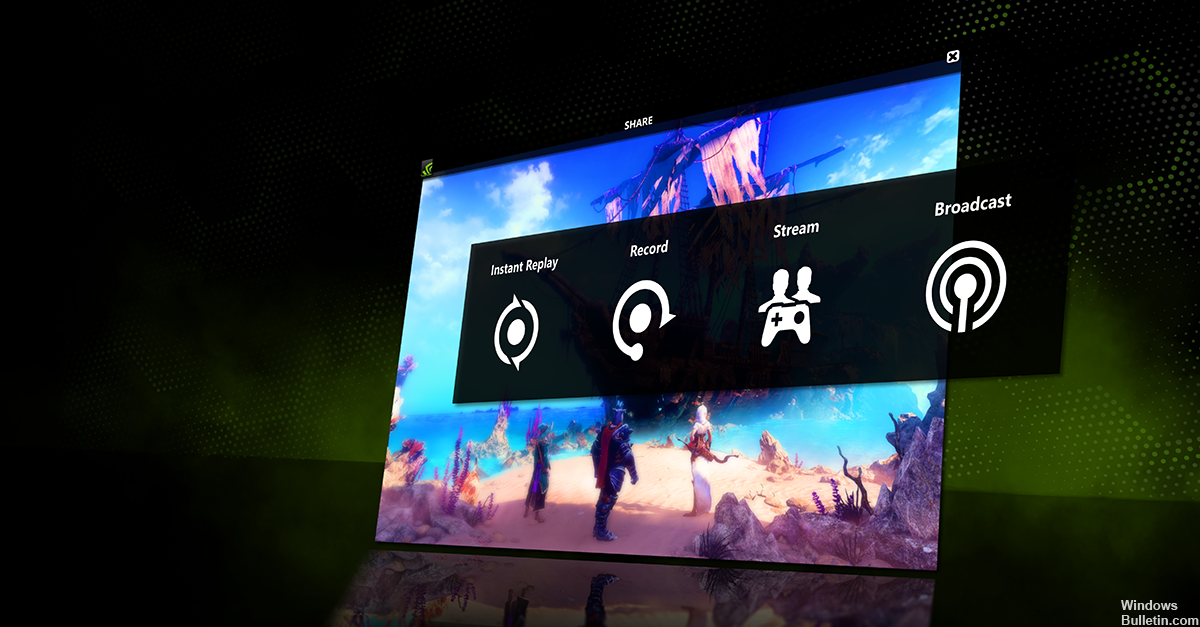
Cu toate acestea, unii utilizatori au probleme cu NVidia Funcția GeForce Share. Veți vedea mesajul de eroare „GeForce Experience nu a putut deschide partajarea” de fiecare dată când faceți clic pe Partajare în aplicația GeForce Experience. Acest lucru se întâmplă și dacă ați activat funcția Partajare în setări. Unii utilizatori au observat că funcția de partajare a fost dezactivată în setări, dar activarea nu a ajutat deoarece au văzut mesajul de eroare „Nu a funcționat, încercați să reporniți sistemul”. Important este că nu puteți utiliza funcția GeForce Experience Share.
Deci, cum puteți rezolva experiența NVidia GeForce care nu este capabilă să rezolve problemele de conexiune? Dacă nu aveți idee, nu vă faceți griji, suntem aici pentru a vă ajuta.
Dezinstalați aplicația curentă Geforce Experience
Fișierele driverului trebuie întotdeauna dezinstalate înainte de a face upgrade la drivere noi sau atunci când scoateți o placă NVIDIA veche și o înlocuiți cu una nouă. Pentru a dezinstala driverele actuale de afișare NVIDIA de pe sistem, procedați în felul următor:
Actualizare aprilie 2024:
Acum puteți preveni problemele computerului utilizând acest instrument, cum ar fi protejarea împotriva pierderii fișierelor și a malware-ului. În plus, este o modalitate excelentă de a vă optimiza computerul pentru performanțe maxime. Programul remediază cu ușurință erorile obișnuite care ar putea apărea pe sistemele Windows - nu este nevoie de ore întregi de depanare atunci când aveți soluția perfectă la îndemână:
- Pasul 1: Descărcați Instrumentul pentru repararea și optimizarea calculatorului (Windows 10, 8, 7, XP, Vista și Microsoft Gold Certified).
- Pasul 2: Faceți clic pe "Incepe scanarea"Pentru a găsi probleme de registry Windows care ar putea cauza probleme la PC.
- Pasul 3: Faceți clic pe "Repara tot"Pentru a rezolva toate problemele.
1) Du-te la panoul de control.
2) Faceți dublu clic pe pictograma Software.
3) Selectați driverele de afișare NVIDIA Windows din lista de programe.
4) Faceți clic pe butonul Modificare / eliminare sau Adăugare / eliminare.
5) Cu Windows, confirmați că doriți să dezinstalați.
Notă: Veți fi întrebat dacă doriți să ștergeți toate profilurile nView salvate. Dacă faceți clic pe Da, toate programele nView și toate profilurile salvate vor fi șterse.
Dacă faceți clic pe Nu, software-ul nView este șters, dar fișierele de profil sunt stocate în directorul Windows {nView de pe hard disk. Dacă beneficiați de avantajele profilurilor nView, puteți păstra profilurile personalizate nView.
Odată ce fișierele driverului sunt dezinstalate, Windows vă solicită să reporniți computerul pentru a finaliza dezinstalarea.
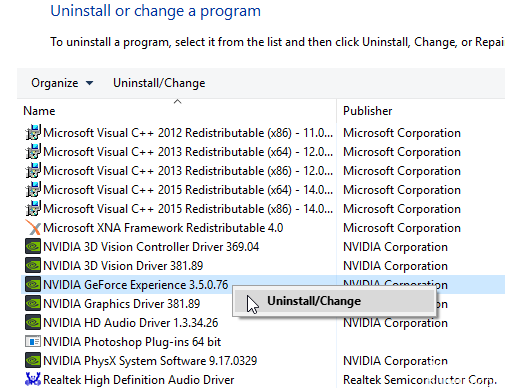
Porniți direct aplicația din directorul de instalare.
Dacă nu mai puteți deschide panoul de control Nvidia de pe computer, puteți rezolva această problemă prin simpla lansare a aplicației direct din directorul de instalare. Este destul de ușor de făcut și îl puteți face urmând acești pași:
Accesați directorul client C: Program FilesNVIDIA CorporationControl Panel.
Găsiți și executați nvcplui.exe.
După aceea, panoul de control Nvidia ar trebui să înceapă fără probleme. Dacă doriți, puteți crea o comandă rapidă pentru această aplicație de pe desktop și puteți porni rapid panoul de control Nvidia.
Editarea fișierelor gazdă

Această soluție este una dintre posibilitățile avansate și tehnice în care schimbăm adresa IP a unei gazde. Această metodă necesită experiență tehnică la un anumit nivel. Prin urmare, recomandăm ca începătorii să nu încerce dacă nu au nicio idee.
Pasul 1: Urmați calea specificată pentru a deschide dosarul dorit:
C: \ Windows \ System32 \ driver \ etc
Pasul 2: Deschideți gazda în Notepad.
Pasul 3: Înainte de a edita adresa IP, creați o copie de siguranță a textului disponibil și modificați adresa IP gazdă locală de la "0.0.0.0" la "127.0.0.1" sau eliminați "xxxx" localhost.
Pasul 4: Dacă nu îl puteți modifica, îl puteți copia și lipi în altă parte, apoi lipiți-l din nou.
Pasul 5: Deschideți GeForce și verificați problema cu tiworker.exe Windows 10 fix sau nu.
https://forums.geforce.com/default/topic/970630/geforce-experience/unable-to-open-share/
Sfat expert: Acest instrument de reparare scanează arhivele și înlocuiește fișierele corupte sau lipsă dacă niciuna dintre aceste metode nu a funcționat. Funcționează bine în majoritatea cazurilor în care problema se datorează corupției sistemului. Acest instrument vă va optimiza, de asemenea, sistemul pentru a maximiza performanța. Poate fi descărcat de Faceți clic aici

CCNA, Web Developer, Troubleshooter pentru PC
Sunt un pasionat de calculator și un profesionist IT practicant. Am experiență de ani de zile în spatele meu în programare pe calculator, depanare și reparații hardware. Mă specializează în Dezvoltarea Web și în Designul bazelor de date. De asemenea, am o certificare CCNA pentru proiectarea și depanarea rețelelor.

